Corrigir armazenamento insuficiente está disponível para processar este comando
Publicados: 2022-06-04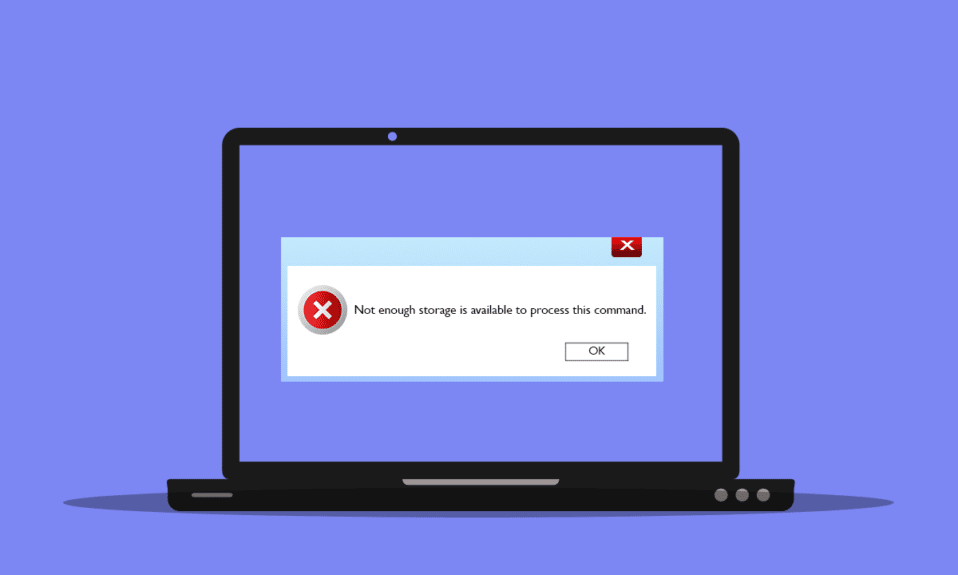
Muitos usuários do Windows enfrentam falta de armazenamento disponível para processar esse prompt de erro de comando devido a alguns erros de registro, problemas de memória e conflitos de driver. Se você também estiver enfrentando o mesmo problema, este guia o ajudará a corrigir o mesmo com métodos eficazes de solução de problemas. Portanto, continue lendo para corrigir recursos de memória insuficientes para processar esse erro de comando no Windows 10.
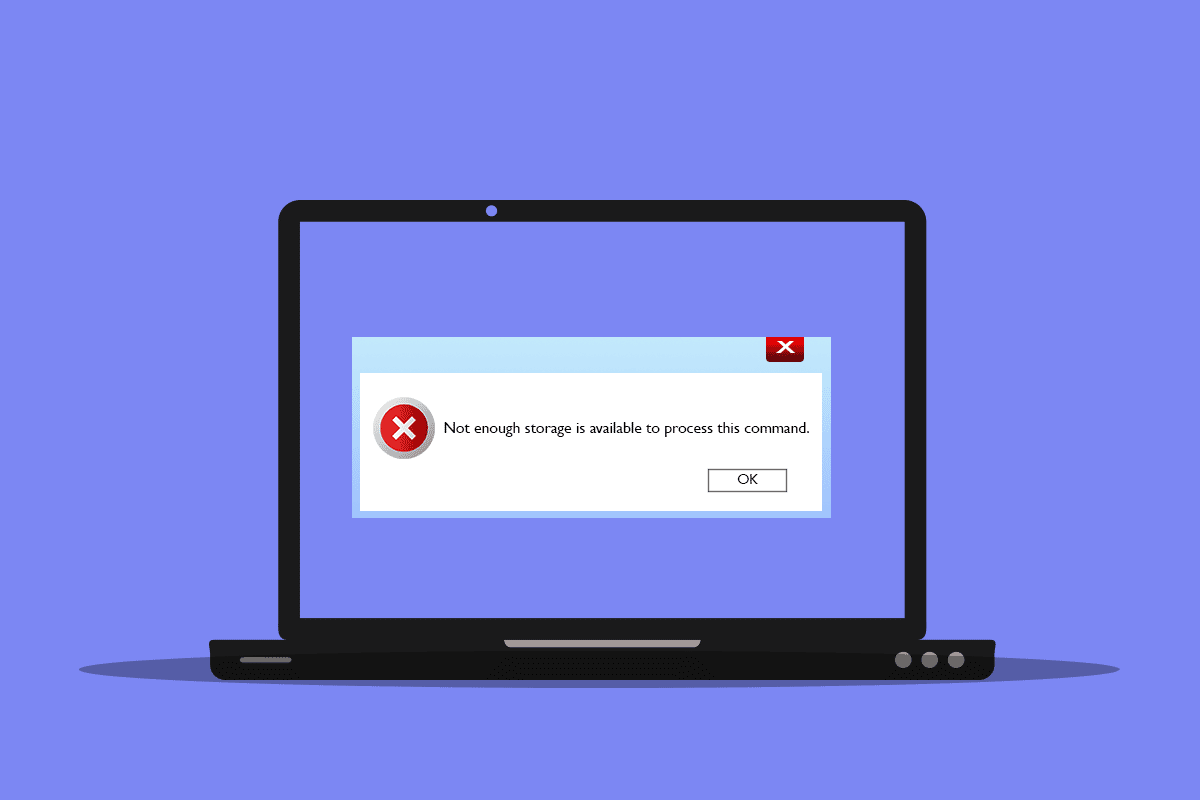
Conteúdo
- Como corrigir armazenamento insuficiente está disponível para processar este comando
- Método 1: Limpe algum espaço na unidade C
- Método 2: Fechar processos em segundo plano
- Método 3: Fechar Sessões Antigas
- Método 4: Limpar arquivos temporários
- Método 5: Reparar arquivos do sistema
- Método 6: Redefinir a senha da conta conflitante
- Método 7: Atualizar drivers gráficos
- Método 8: reinstale os drivers gráficos
- Método 9: Reverter drivers gráficos
- Método 10: Atualizar o MS SQL Server
- Método 11: Executar verificação de malware
- Método 12: Atualizar o Windows
- Método 13: Alterar opções de desempenho
- Método 14: Aumente o Arquivo de Paginação
- Método 15: Alterar o parâmetro IRPStackSize
- Método 12: Redefinir o PC
Como corrigir armazenamento insuficiente está disponível para processar este comando
Existem muitos motivos que contribuem para o erro, não há armazenamento suficiente disponível para processar este comando. Alguns deles estão listados abaixo.
- Problemas de armazenamento em sua unidade.
- Qualquer aplicativo ou serviço em seu computador tem algum conflito.
- Os arquivos temporários são incompatíveis e em massa.
- Drivers gráficos desatualizados.
- Problemas de alto desempenho.
- Sistema operacional conflitante.
Felizmente, existem muitas ideias de solução de problemas que ajudarão você a corrigir o problema discutido. Siga-os na mesma ordem conforme as instruções.
Método 1: Limpe algum espaço na unidade C
Se houver armazenamento inadequado em seu computador, você poderá enfrentar um erro de armazenamento insuficiente disponível para processar este comando. Aqui estão algumas instruções para limpar arquivos indesejados na unidade C.
1. Pressione as teclas Windows + E juntas para abrir o Explorador de Arquivos .
2. Agora, clique em Este PC no painel esquerdo e clique duas vezes em Disco Local (C:) conforme mostrado.
3A. Se o espaço em disco for inferior a 10 GB, libere algum espaço. Clique com o botão direito do mouse em qualquer pasta indesejada e selecione a opção Excluir . Certifique-se de excluir os arquivos da lixeira também.
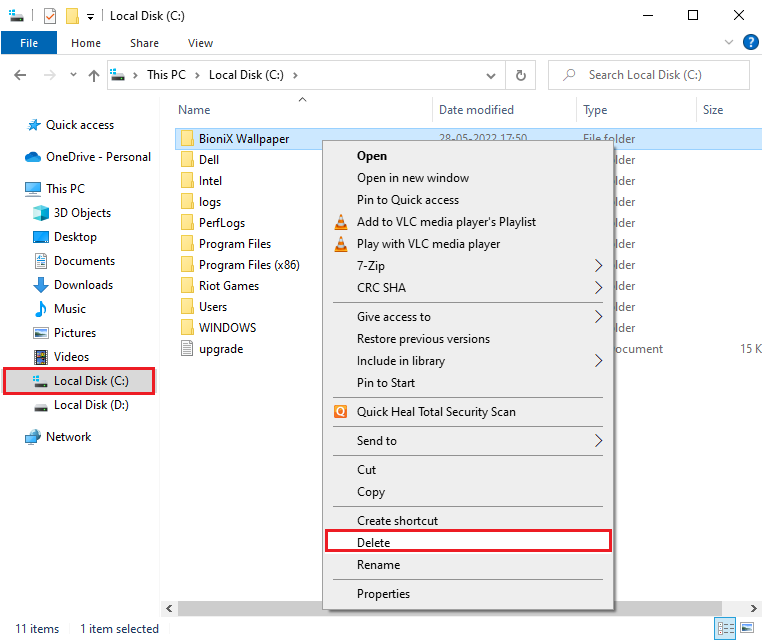
3B. Se você tiver espaço adequado, mas ainda não houver armazenamento suficiente disponível para concluir esta operação de erro de área de trabalho remota, vá para o próximo método.
Método 2: Fechar processos em segundo plano
Se alguns aplicativos em seu PC com Windows 10 estiverem interferindo uns com os outros, talvez você não tenha recursos de memória suficientes para processar esse erro de comando. Para resolver o problema, é recomendável fechar todos os outros programas ou aplicativos executados em segundo plano, um por um, ou forçá-los a encerrar usando o Gerenciador de Tarefas. Para fazer isso, siga nosso guia sobre Como finalizar tarefas no Windows 10.
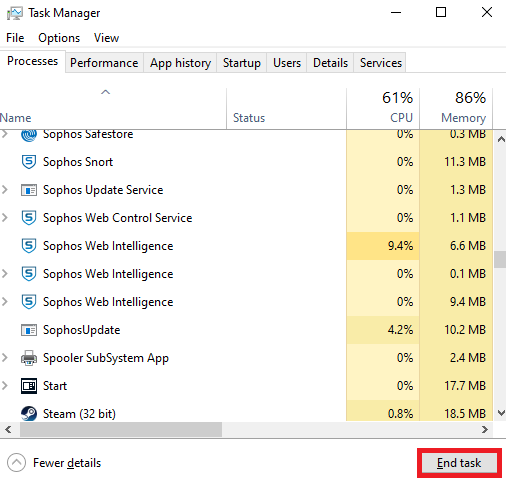
Leia também: Corrigir o erro do sistema de arquivos do Windows 10 2147219196
Método 3: Fechar Sessões Antigas
Poucas pastas e sessões compartilhadas nos servidores de arquivos podem não ser fechadas e, assim, criar um grande atraso em seu computador. Você é aconselhado a fechar as sessões antigas em seu computador conforme as instruções abaixo para corrigir o armazenamento insuficiente disponível para processar este erro de comando.
1. Pressione a tecla Windows e digite Gerenciamento do Computador e clique em Executar como administrador .
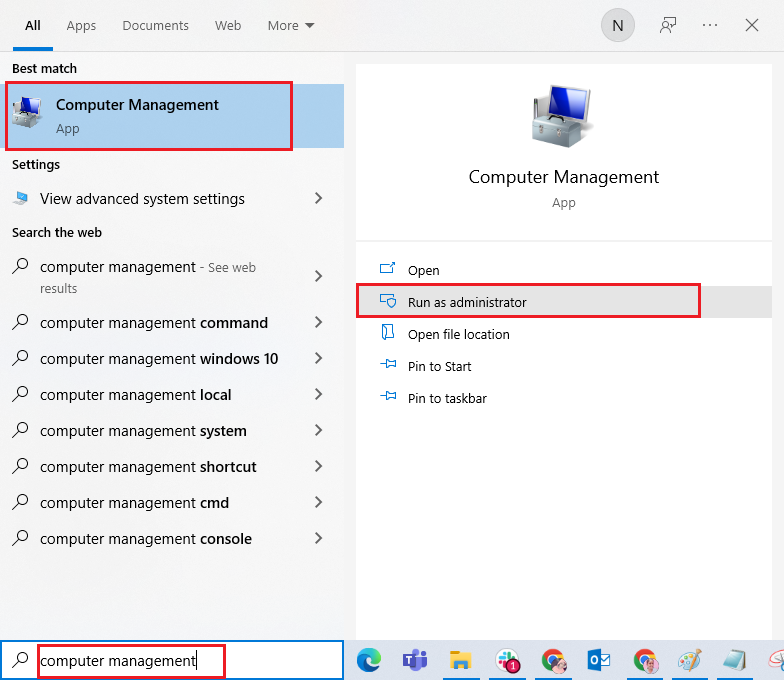
2. Agora, clique duas vezes em Pastas Compartilhadas e, em seguida, clique duas vezes em Sessões , conforme mostrado.
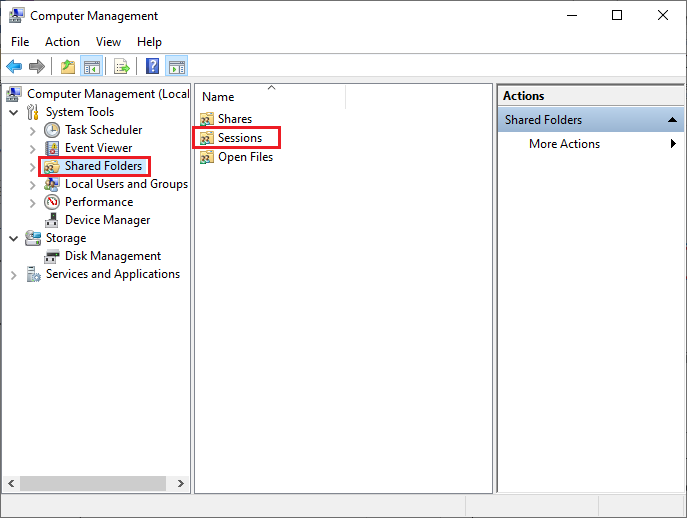
3. Agora, feche as sessões ativas e verifique se você conseguiu acessar seu local compartilhado sem erros, não há armazenamento suficiente disponível para processar este comando.
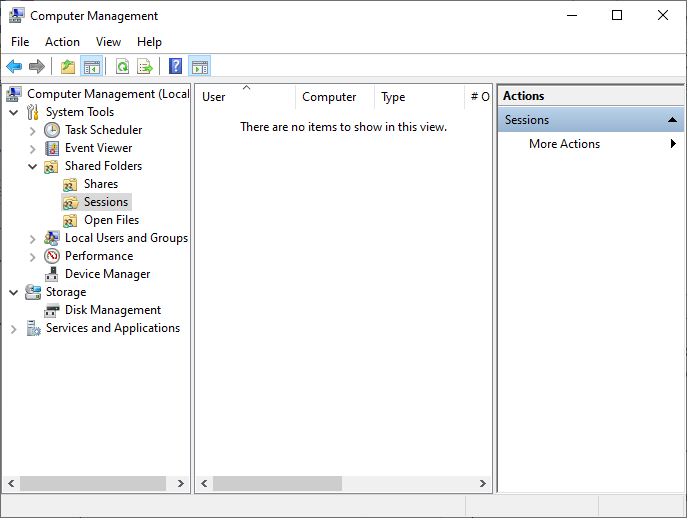
Método 4: Limpar arquivos temporários
Se houver espaço mínimo disponível em seu computador, esse fator pode contribuir para que não haja armazenamento suficiente disponível para processar esse erro de comando. Nesse cenário, siga nosso guia 10 maneiras de liberar espaço no disco rígido no Windows, que ajuda a limpar todos os arquivos desnecessários em seu computador.
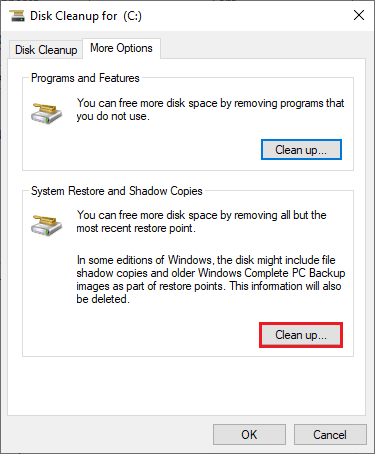
Depois de limpar os arquivos temporários indesejados em seu PC, verifique se você corrigiu se não há armazenamento suficiente disponível para concluir esta operação de erro de área de trabalho remota.
Leia também: Correção 0x80004002: Não há suporte para essa interface no Windows 10
Método 5: Reparar arquivos do sistema
Verifique se os arquivos do seu sistema estão corrompidos por algum aplicativo de terceiros em seu PC. Nesse caso, é recomendável executar os utilitários SFC ( System File Checker) e DISM ( Deployment Image Servicing and Management ) após inicializar o computador no modo de segurança.
1. Pressione as teclas Windows + R simultaneamente para iniciar a caixa de diálogo Executar
2. Em seguida, digite msconfig e pressione a tecla Enter para abrir a Configuração do Sistema.
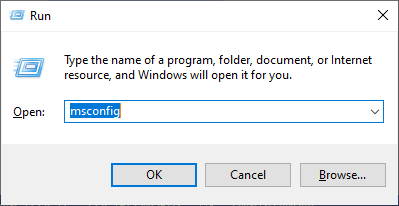
3. Agora, na nova janela que se abre, mude para a guia Boot .
4. Aqui, marque a caixa Inicialização segura em Opções de inicialização e clique em OK .
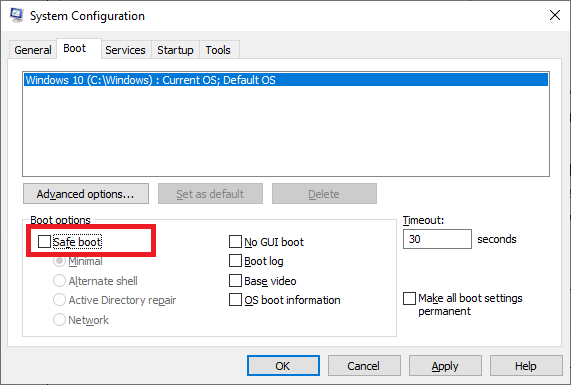
5. Agora, um prompt será exibido na tela exibindo, Talvez seja necessário reiniciar o computador para aplicar essas alterações. Antes de reiniciar, salve todos os arquivos abertos e feche todos os programas .
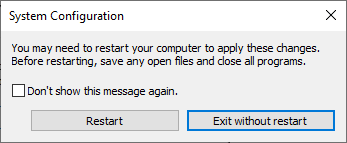
6. Confirme sua escolha e clique em Reiniciar ou Sair sem reiniciar . Agora, seu computador será inicializado no modo de segurança.
7. Leia nosso guia sobre Como reparar arquivos do sistema no Windows 10 e siga as etapas conforme as instruções para reparar todos os seus arquivos corrompidos por comandos SFC/DISM.
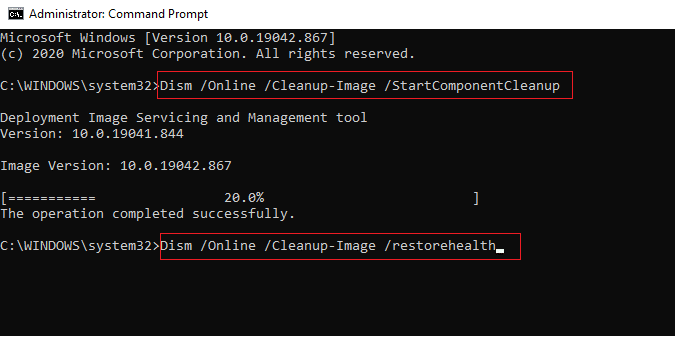
Em seguida, inicialize seu PC no modo normal e verifique se você corrigiu recursos de memória insuficientes para processar este erro de comando.
Método 6: Redefinir a senha da conta conflitante
Outra possível correção para armazenamento insuficiente está disponível para concluir esta operação de erro de área de trabalho remota é redefinir a senha da sua conta local que está em conflito. Aqui estão alguns passos para redefinir sua senha.
1. Faça login em alguma outra conta diferente daquela que está em conflito.
2. Agora, pressione a tecla Windows e digite Painel de Controle . Em seguida, clique em Abrir .
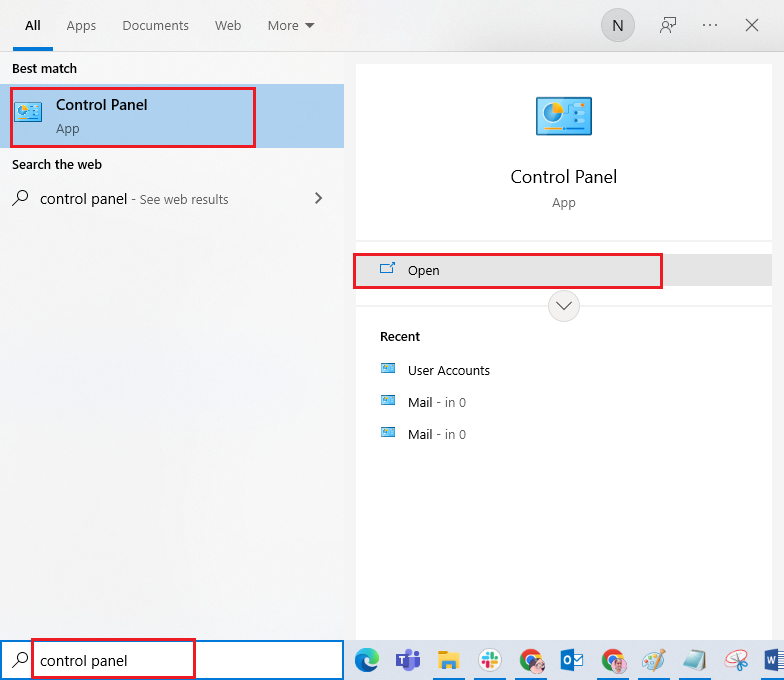
3. Defina Exibir por > Ícones pequenos e clique em Contas de usuário .
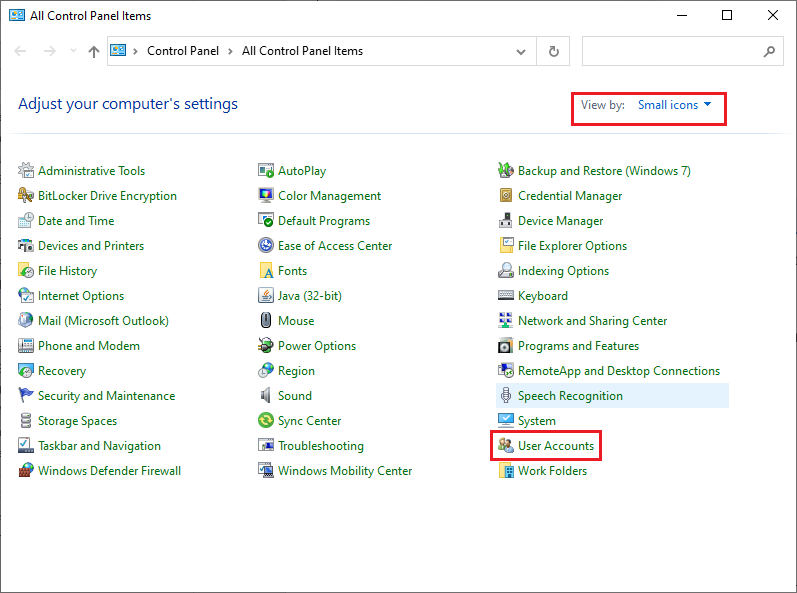
4. Agora, clique em Gerenciar outra conta conforme mostrado.
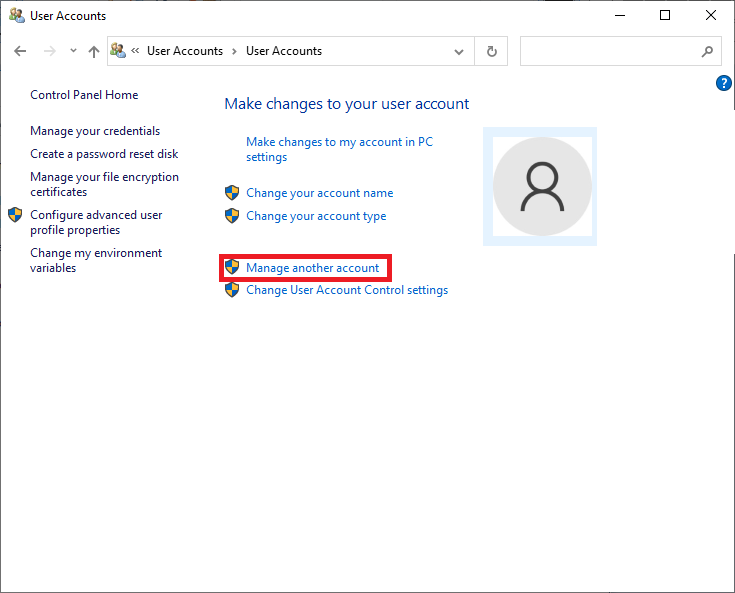
5. Agora, selecione a conta que está em conflito.
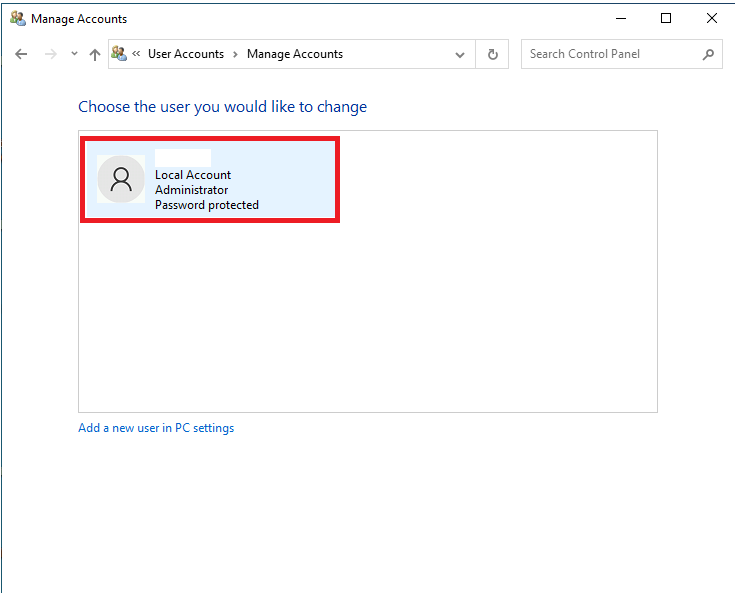
6. Em seguida, clique em Alterar a senha .
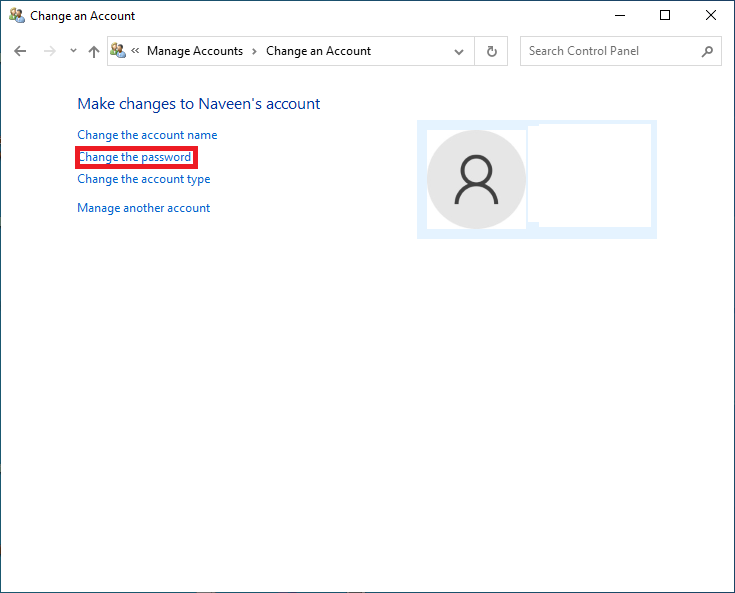
7. Em seguida, digite sua nova senha duas vezes.
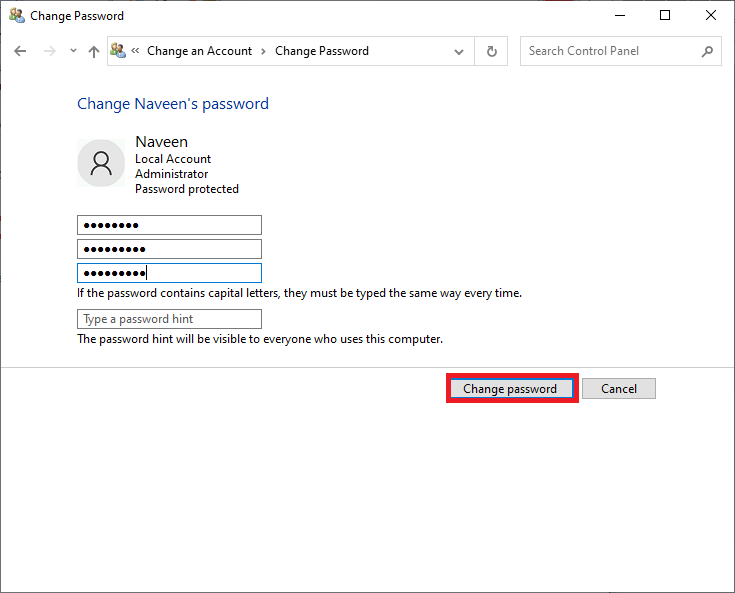
8. Por fim, clique em Alterar senha . Em seguida, verifique se você corrigiu o armazenamento insuficiente disponível para concluir esta operação de erro de área de trabalho remota.
Leia também: Corrigir o erro de ativação do Windows 10 0x80072ee7

Método 7: Atualizar drivers gráficos
Se os drivers do seu computador estiverem desatualizados, esse software desatualizado não funcionará bem com os programas do seu PC. Certifique-se de atualizar todos os drivers em seu computador para que você não enfrente erros, não há armazenamento suficiente disponível para processar este comando. Você pode procurar as versões mais recentes de drivers em seus sites oficiais ou atualizá-los manualmente. Siga nosso guia 4 maneiras de atualizar drivers gráficos no Windows 10 para atualizar seu driver e verificar se você corrigiu o problema.
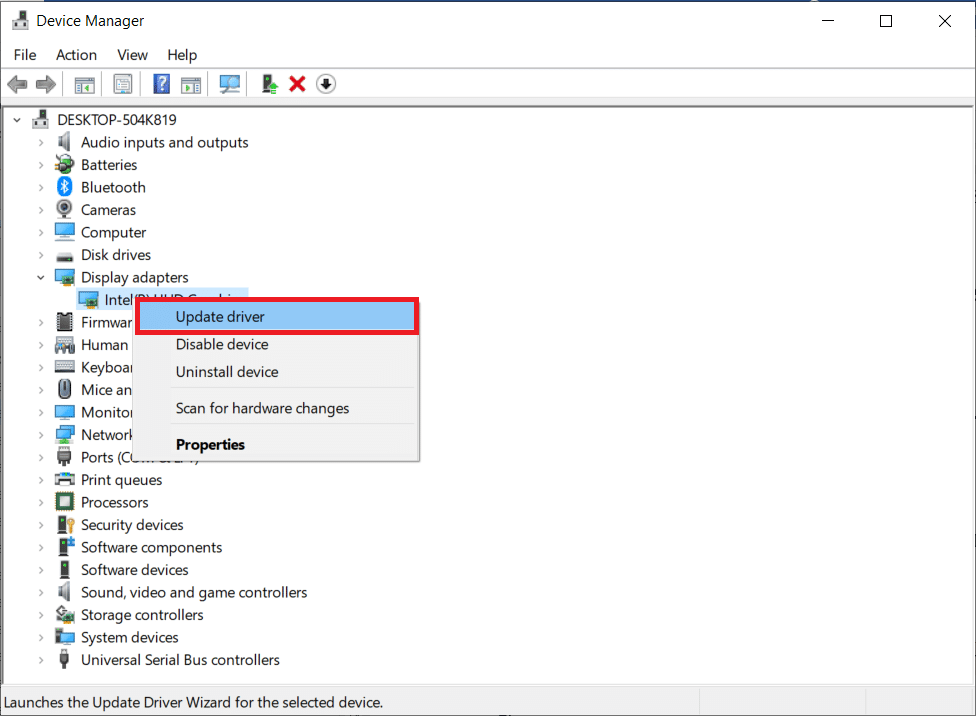
Método 8: reinstale os drivers gráficos
Se você achar que todos os drivers estão atualizados e não há atualizações pendentes, há algumas chances de que o driver atual seja incompatível com os programas do seu PC. Você pode reinstalar o driver visitando o site oficial do fabricante da NVIDIA, AMD e INTEL e baixando a versão mais recente dele. Consulte nosso guia Como desinstalar e reinstalar drivers no Windows 10 e implemente as etapas para reinstalar seus drivers gráficos em seu PC.
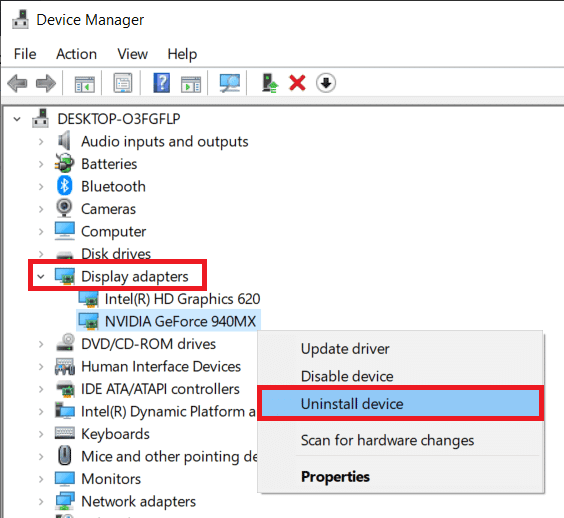
Depois de reinstalar os drivers da GPU, verifique se não há armazenamento suficiente disponível para processar este erro de comando.
Leia também: Como corrigir o erro WDF_VIOLATION no Windows 10
Método 9: Reverter drivers gráficos
Às vezes, a versão atual dos drivers gráficos pode causar conflitos de inicialização e, nesse caso, você precisa restaurar as versões anteriores dos drivers instalados. Esse processo é chamado de reversão de drivers e você pode reverter facilmente os drivers do computador para o estado anterior seguindo nosso guia Como reverter drivers no Windows 10.
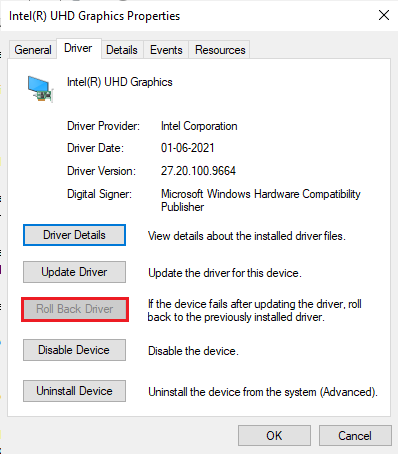
Salve suas alterações e verifique se não há recursos de memória suficientes para processar esse erro de comando novamente.
Método 10: Atualizar o MS SQL Server
Poucos usuários sugeriram que a atualização do servidor Microsoft SQL os ajudou a corrigir o armazenamento insuficiente disponível para concluir esta operação de erro de área de trabalho remota. Normalmente, essa atualização vem com as atualizações do Windows. No entanto, se você encontrar alguma atualização pendente para ser instalada, visite o site oficial da Microsoft e instale as atualizações.
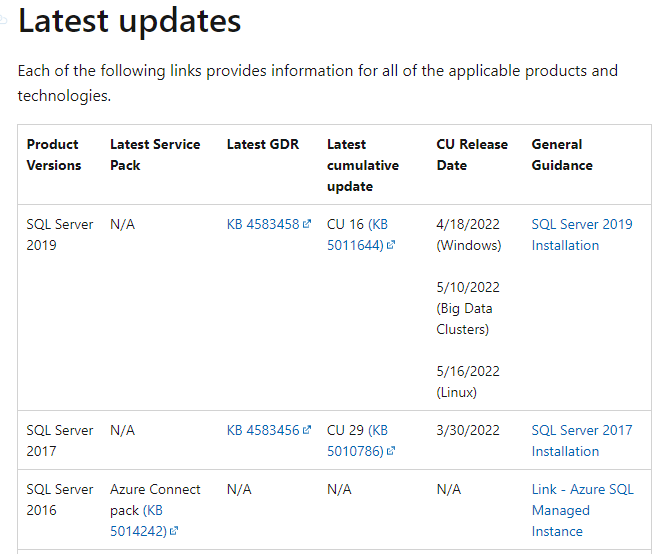
Depois de atualizar o Microsoft SQL Server, reinicie o computador e verifique se você enfrenta o problema novamente.
Método 11: Executar verificação de malware
Vários especialistas da Microsoft sugerem que a verificação de um PC ajudará você a manter seu computador livre de erros, pois não há armazenamento suficiente disponível para processar esse comando. Se houver invasões de vírus ou malware em seu PC, você não poderá usar dispositivos de hardware externos e internos. Assim, você pode enfrentar armazenamento insuficiente disponível para processar esse comando em seu computador Windows 10.
Portanto, é recomendável verificar seu computador conforme as instruções do nosso guia Como faço uma verificação de vírus no meu computador?
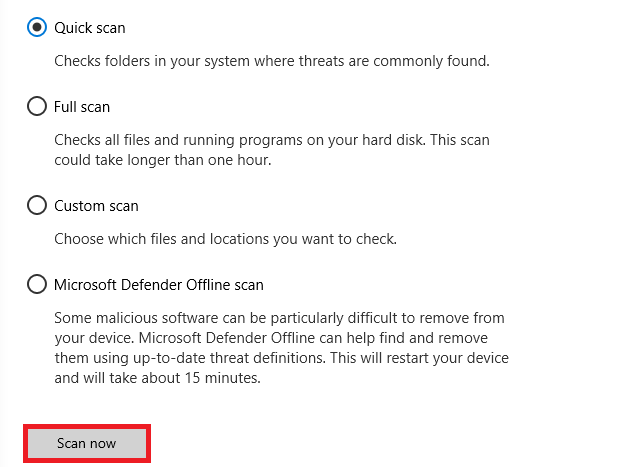
Além disso, se você deseja remover malware do seu computador, consulte nosso guia Como remover malware do seu PC no Windows 10.
Leia também: Corrigir o erro NSIS ao iniciar o instalador no Windows 10
Método 12: Atualizar o Windows
Se alguma nova atualização da Microsoft estiver pendente para ser instalada em seu computador, alguns bugs e problemas não poderão ser resolvidos em seu computador. Conforme sugerido por muitos usuários, a atualização de computadores Windows 10 ajudará você a resolver o erro, não há armazenamento suficiente disponível para processar esse comando. Siga nosso guia sobre como baixar e instalar a atualização mais recente do Windows 10 para atualizar seu computador com Windows 10.
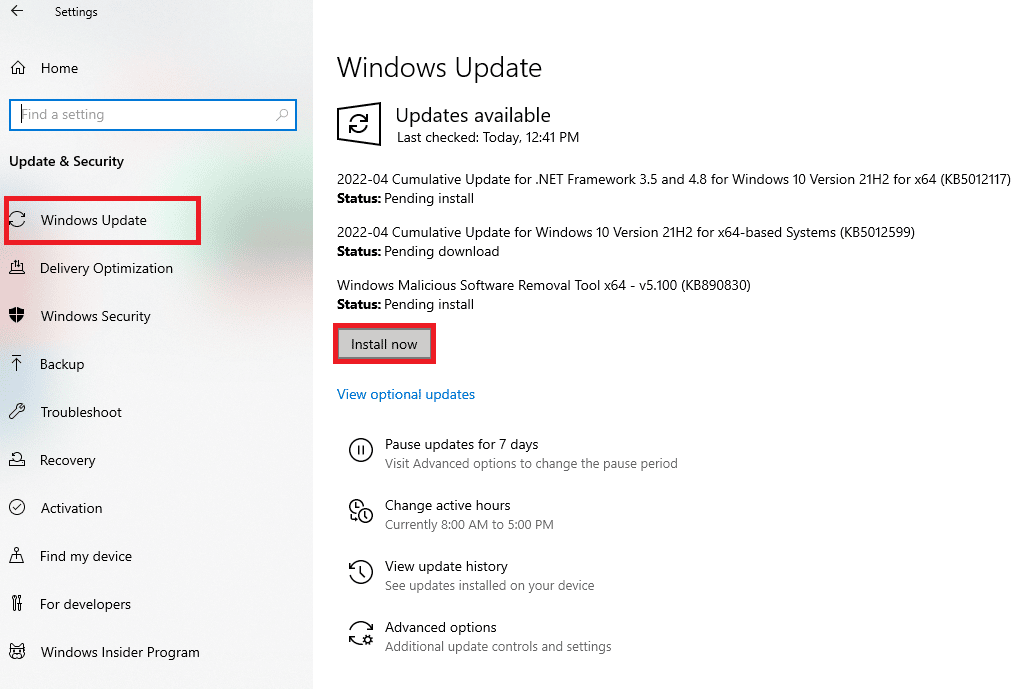
Depois de atualizar seu PC, verifique se você enfrenta o erro novamente.
Método 13: Alterar opções de desempenho
Às vezes, alterar os problemas de desempenho ajudará você a corrigir o erro discutido. Aqui estão algumas instruções para implementar o mesmo.
1. Pressione a tecla Windows e digite Exibir configurações avançadas do sistema e clique em Abrir .
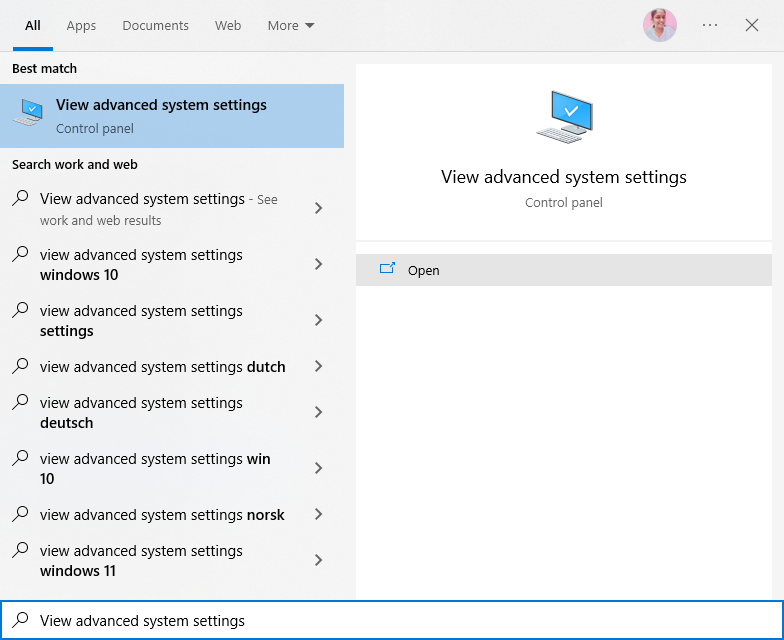
2. Na guia Avançado , clique na opção Configurações… conforme destacado.
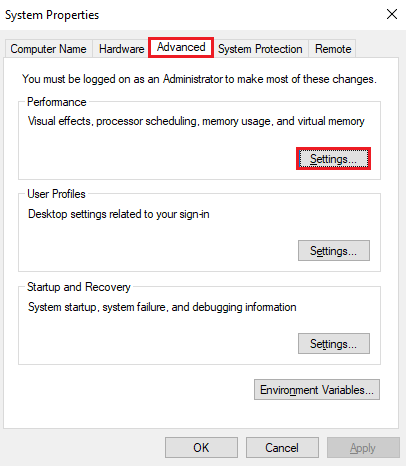
3. Em seguida, marque a caixa Ajustar para melhor opção de desempenho em Efeitos visuais .
4. Por fim, clique em Aplicar e OK para salvar as alterações.
Leia também: Corrigir o erro de rede 0x00028001 no Windows 10
Método 14: Aumente o Arquivo de Paginação
Sempre que a memória do sistema principal excede o limite, um arquivo de paginação (arquivo de troca para complementar a memória principal) é criado em seu PC. Este arquivo de paginação também tem limitações, e você pode estendê-las para corrigir a falta de armazenamento disponível para concluir esta operação de área de trabalho remota.
1. Repita as etapas 1 a 2 conforme instruído no método acima.
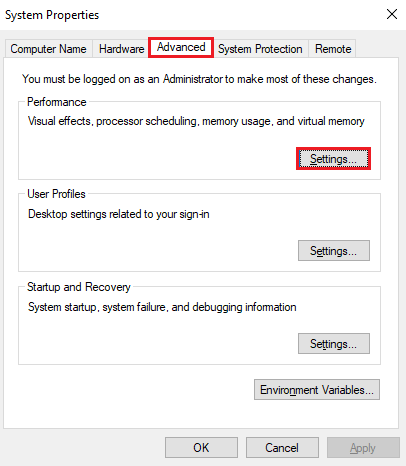
2. Agora, mude para a guia Avançado e clique em Alterar… em Memória virtual, conforme mostrado.
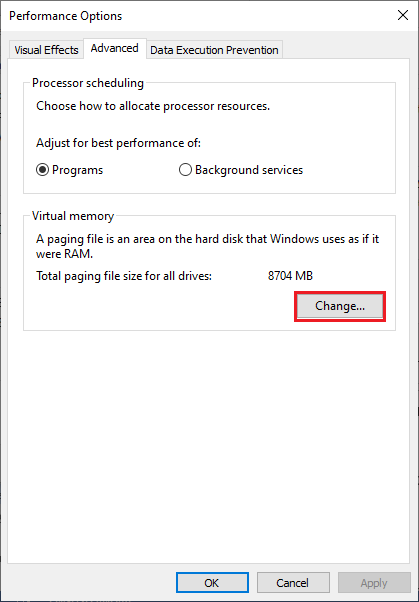
3. Na próxima janela, desmarque a caixa Gerenciar automaticamente o tamanho do arquivo de paginação para todas as unidades e clique no botão de opção Tamanho personalizado .
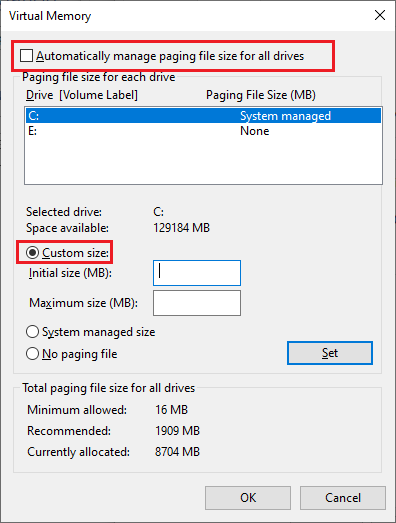
4. Em seguida, compare o tamanho do arquivo de paginação atualmente alocado com o espaço disponível na unidade selecionada e digite/aumente o tamanho inicial (MB) e o tamanho máximo (MB) conforme mostrado.
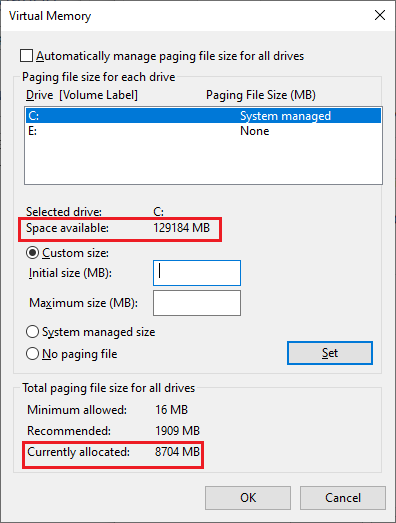
5. Por fim, clique em OK para salvar as alterações e reinicie seu PC.
Verifique se você corrigiu recursos de memória insuficientes para processar esse problema de comando.
Método 15: Alterar o parâmetro IRPStackSize
Esta é uma solução simples que o ajudará a corrigir o armazenamento insuficiente disponível para processar este comando com apenas alguns cliques. Isso envolve alguns cuidados adicionais, pois você está lidando com o editor de registro.
1. Pressione a tecla Windows e digite Editor do Registro , depois clique em Executar como administrador .
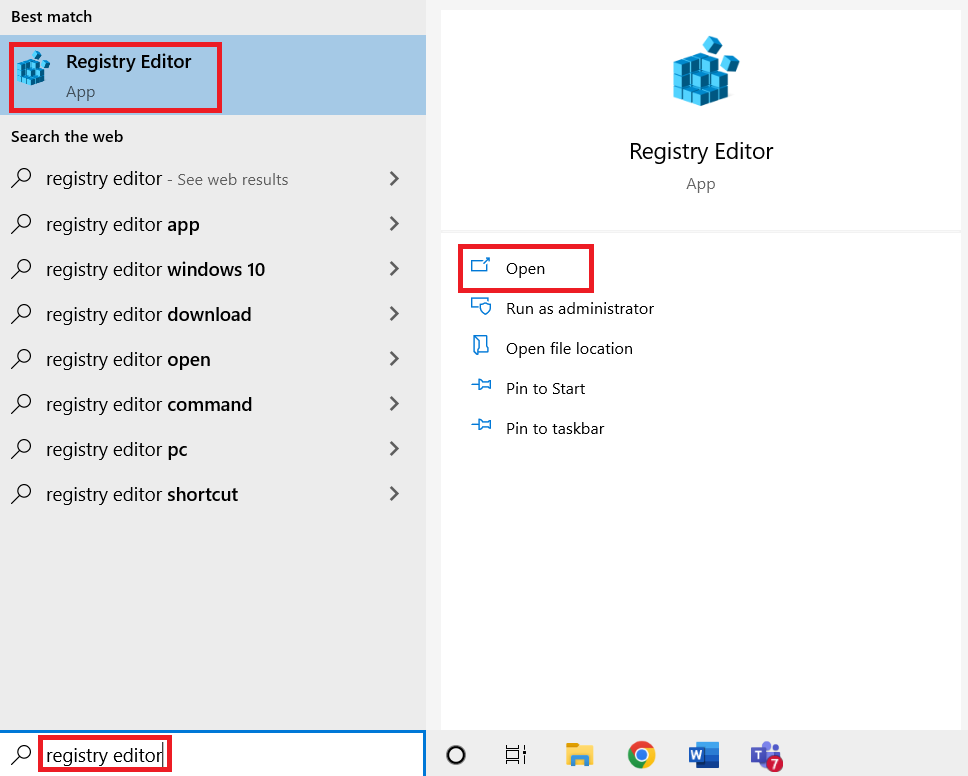
2. Em seguida, navegue até o seguinte caminho .
Computador\HKEY_LOCAL_MACHINE\SYSTEM\CurrentControlSet\Services\LanmanServer\Parameters
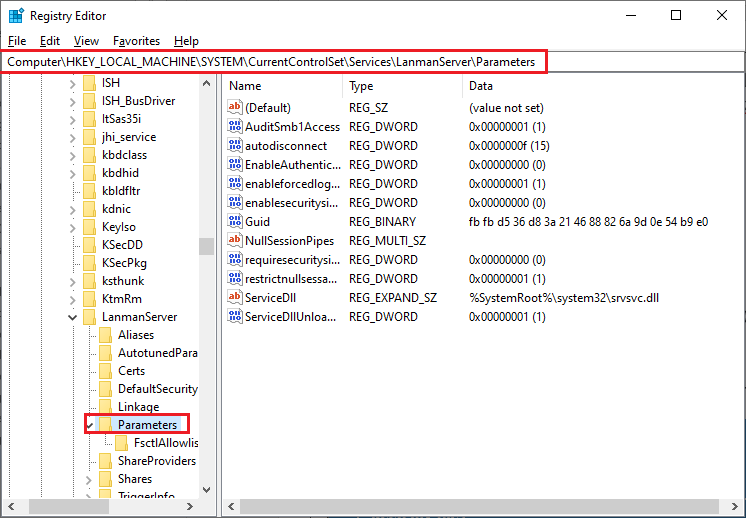
4. Procure o parâmetro IRPStackSize e, se existir, vá para a Etapa 6 .
5. Se não existir, clique com o botão direito do mouse na tela e clique em Novo seguido de Valor DWORD (32 bits) . Nomeie a entrada como IRPStackSize .
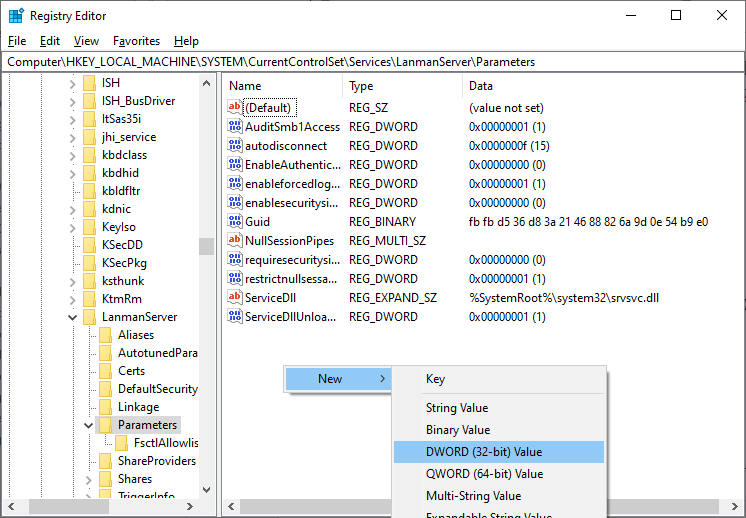
6. Clique duas vezes nesta entrada e clique em Decimal .
7. Agora, defina os dados do valor como 1 e clique em OK .
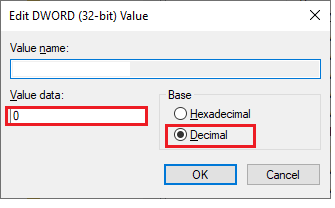
Leia também: Corrigir o código de erro 0x80070490 no Windows 10
Método 12: Redefinir o PC
Se nenhum dos métodos o ajudou a corrigir o armazenamento insuficiente disponível para concluir esta operação de erro de área de trabalho remota, será necessário limpar e instalar o sistema operacional Windows. Para fazer a inicialização limpa do seu computador, implemente as etapas conforme instruído em nosso guia Como fazer uma instalação limpa do Windows 10
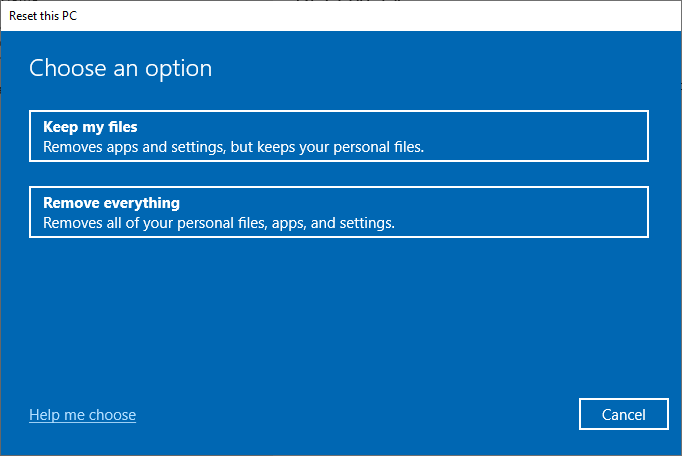
Recomendado:
- Como executar o login na Web do WeChat sem telefone
- Corrigir o pico de energia na porta USB no Windows 10
- Corrigir a solicitação falhou devido a um erro fatal de hardware do dispositivo
- Corrigir o alto uso de disco do Sedlauncher.exe no Windows 10
Esperamos que este guia tenha sido útil e que você possa corrigir o armazenamento insuficiente disponível para processar esse erro de comando no Windows 10. Informe-nos qual método funcionou melhor para você. Além disso, se você tiver dúvidas/sugestões sobre este artigo, sinta-se à vontade para soltá-las na seção de comentários.
